Поправка: Zombie Army 4: Dead War Crashing на компютър
разни / / August 04, 2021
Реклами
Zombie Army 4: Dead War е видео игра за шутър от трето лице, разработена и публикувана от Rebellion Developments. Това е продължение на трилогията Zombie Army за 2015 г. и отделната версия на поредицата Sniper Elite. Въпреки че компютърната версия на тази игра е оценена на 9/10 в Steam поради своята графика и зашеметяване геймплей, някои от играчите изпитват проблеми със Zombie Army 4: Dead War Crashing НАСТОЛЕН КОМПЮТЪР.
Ако и вие сте една от жертвите, можете да следвате това ръководство за отстраняване на неизправности, за да разрешите проблема напълно. Тук сме споделили някои от възможните заобикалящи решения, които трябва да работят за вас. Няма какво да се каже ново за компютърните игри, защото почти всяка игра идва с няколко грешки или грешки, които стават по-последователни в Windows. Междувременно стартирането или случайното сриване е основен проблем, който се случва най-вече поради множество проблеми във вашия край.
Съдържание
- 1 Защо Zombie Army 4: Dead War продължава да се срива?
- 2 Минимални / препоръчителни системни изисквания:
-
3 Поправка: Zombie Army 4: Dead War Crashing на компютър
- 3.1 1. Стартирайте директно файла с играта
- 3.2 2. Стартирайте играта като администратор
- 3.3 3. Актуализирайте графичните драйвери
- 3.4 4. Изключете Nvidia V-Sync
- 3.5 5. Промяна на приоритета на задачата
- 3.6 6. Деактивирайте Steam Overlay
- 3.7 7. Регулирайте настройките на Discord
- 3.8 8. Регулирайте настройките на контролния панел на Nvidia
- 3.9 9. Регулирайте настройките на контролния панел на AMD
- 3.10 10. Проверете файловете с игри
- 3.11 11. Временно деактивирайте антивирусната програма
- 3.12 12. Деинсталирайте актуализациите на Windows 10 (нестабилни / бъги версии)
- 3.13 13. Почистете временните файлове
- 3.14 14. Използвайте тактова честота на CPU и GPU при настройки по подразбиране
- 3.15 15. Нулиране и актуализиране на BIOS (CMOS)
Защо Zombie Army 4: Dead War продължава да се срива?
- Понякога конфигурацията на компютъра ви може да не поддържа системните изисквания на играта. Това може да се случи, ако конфигурацията е достатъчно ниска. Ако и вие се чувствате по същия начин или все още не сте проверили изискванията, не забравяйте да следвате изискванията на играта по-долу.
- Всички липсващи или повредени игрални файлове също могат да предизвикат проблеми със срива.
- Може би вашата операционна система Windows или версията на драйвера за GPU остаряват.
- Ако вашата версия на DirectX не е актуална, случайни или стартиращи сривове ще се появят много.
- Шансовете също са големи, че играта Zombie Army 4: Dead War или клиентът Steam не са актуализирани от известно време.
- Всички ненужни фонови програми също могат да повлияят на системните ресурси.
- Предимно защитната стена на Windows Defender или която и да е антивирусна програма на трети страни може да попречи на файловете на играта да работят правилно.
- Възможно е също така вашата графична карта да е остаряла и да е несъвместима с Direct3D Feature Level.
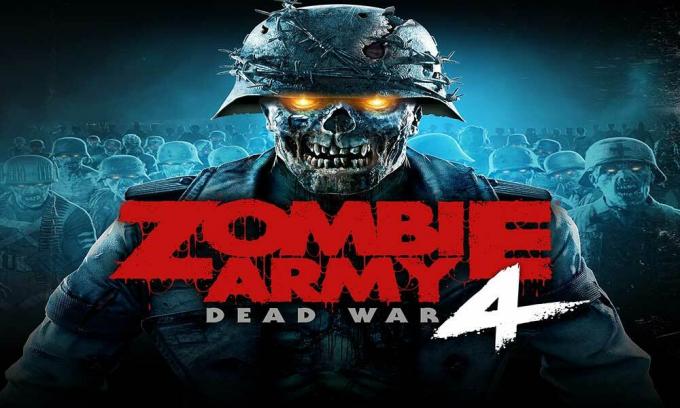
Минимални / препоръчителни системни изисквания:
- ОПЕРАЦИОННА СИСТЕМА: Windows 7 или Windows 10 (64-битова)
- Процесор: Intel Core i3-6100 (или еквивалент на AMD)
- Памет: 4 GB RAM
- Графика: Nvidia GT 1030 2GB (или еквивалент на AMD)
- Съхранение: 60 GB налично пространство
Поправка: Zombie Army 4: Dead War Crashing на компютър
Тук споделихме някои от възможните решения, които можете да изпълните сами ръчно, за да разрешите този проблем напълно. Така че, без да губим повече време, нека да влезем в него.
Реклами
1. Стартирайте директно файла с играта
Ако не можете да стартирате правилно играта Zombie Army 4: Dead War чрез клиента Steam, не забравяйте да стартирате файла Zombie Army 4: Dead War (exe) директно от инсталираната папка на играта. За да направите това:
- Отворете Парна > Щракнете върху Библиотека.
- Сега, Кликнете с десния бутон На Zombie Army 4: Dead War от списъка.
- Кликнете върху Управление > Щракнете върху Преглеждайте локални файлове.
- Кликнете два пъти на .exe файл с разширение от инсталираната папка на играта.
- Тя трябва да стартира играта, ако има някакви проблеми с вашия Steam стартер.
2. Стартирайте играта като администратор
Понякога стартирането на програма в Windows, без да имате администраторски достъп, може да ви разстрои, тъй като системата за контрол на потребителските акаунти не дава подходящ достъп за нейното стартиране. И така, разрешаването на достъп на администратора е необходимо за всяка игра на компютър с Windows / лаптоп. Да направя това:
- Кликнете с десния бутон на инсталирания .exe файл с разширение.
- Изберете Имоти > Щракнете върху Съвместимост раздел.
- Активирайте Стартирайте тази програма като администратор квадратче за отметка.
- Кликнете върху Приложи и удари Добре за да запазите промените.
3. Актуализирайте графичните драйвери
Ако използвате графичната карта Nvidia, актуализирайте приложението GeForce Experience на вашия компютър от Официален сайт на Nvidia тук. Но ако използвате графичната карта AMD на вашата система, актуализирайте най-новата AMD драйвери от тук.
В противен случай можете директно да актуализирате драйвера на дисплея от вашия Windows. За да направите това:
- Натиснете Windows + X бутони за отваряне на Меню за бърз достъп.
- Сега кликнете върху Диспечер на устройства > Кликнете два пъти На Адаптери за дисплей.

Реклами
- Кликнете с десния бутон на активния мрежов адаптер> Избор Актуализирайте драйвера.
- Избирам Търсете автоматично драйвери. Ако има налична актуализация, тя автоматично ще я изтегли и инсталира.
- След като приключите, не забравяйте да рестартирате компютъра си, за да приложите промени.
4. Изключете Nvidia V-Sync
Вертикалната синхронизация (V-Sync) във вашата игра може да бъде известна като G-Sync или FreeSync. Проблемът е, че тази особеност, макар и да не е толкова полезна, но влияе много на геймплея. Много проблеми с графиката, сривове, нисък брой кадъра в секунда могат да се случат поради активирана V-Sync. Тъй като контролният панел на Nvidia се предлага и с V-Sync, трябва да го изключите.
- Кликнете с десния бутон на екрана на работния плот (празно).
- Изберете Контролен панел на Nvidia > Отидете на 3D настройки.
- Кликнете върху Управление на 3D настройки > Изберете Настройки на програмата.
- Сега ще трябва да добавите инсталираната папка за игра Zombie Army 4: Dead War. [Пътят по подразбиране трябва да бъде като C: \ Program Files (x86) \ Zombie Army 4: Dead War]
- В случай, че сте инсталирали играта си Zombie Army 4: Dead War на друго устройство, изберете съответно.
- След като добавите, превъртете надолу до списъка и изберете Изключено за Вертикална синхронизация.
- Кликнете върху Приложи за да запазите промените.
- И накрая, можете да опитате да стартирате играта Zombie Army 4: Dead War, за да проверите дали все още продължава да се срива или не.
5. Промяна на приоритета на задачата
Възможно е също така системата Windows да не е в състояние да продължи да зарежда вашата игра Zombie Army 4: Dead War поради много други текущи задачи във фонов режим. Ако това се случва с вас, не забравяйте да изпълните стъпките по-долу:
- Натиснете Windows + X бутони за отваряне на Меню за бърз достъп.
- Сега изберете Диспечер на задачите > Отидете на Подробности раздел.
- Търся Zombie Army 4: Dead War задача> Кликнете с десния бутон върху него.
- Изберете Приоритет > Задайте го на Високо.
- Ако бъдете подканени от UAC за разрешения за промяната му, щракнете върху Промяна на приоритета.
- След като приключите, не забравяйте да рестартирате играта Zombie Army 4: Dead War и проверете отново за проблема.
6. Деактивирайте Steam Overlay
- Отворете Парна на вашия Windows.
- Насочете се към Настройки > Щракнете върху В игра опция.
- Щракнете върху квадратчето, за да деактивирате „Активирайте Steam Overlay, докато сте в играта“.
- След като маркировката е премахната, щракнете върху Добре.
7. Регулирайте настройките на Discord
- Стартиране Раздор > Щракнете върху Потребителски настройки.
- Изберете Глас и видео от лявата странична лента.
- Превъртете малко надолу и кликнете върху Разширено.
- След това деактивирайте Видеокодек OpenH264, предоставен от Cisco System, Inc..
- След това деактивирайте Активирайте приоритет на високото качество на услугата.
- Кликнете върху Наслагване.
- Деактивирайте наслагване в играта.
- След това кликнете върху Външен вид.
- Превъртете надолу до дъното Разширено.
- Деактивирайте Хардуерно ускорение.
- След като приключите, рестартирайте Discord или рестартирайте системата.
8. Регулирайте настройките на контролния панел на Nvidia
- Кликнете върху Регулирайте настройките на изображението с визуализация под 3D настройки.
- Изберете Използвайте разширените настройки за 3D изображение.
- След това отворете Контролен панел на Nvidia.
- Кликнете върху Управление на 3D настройките.
- След това изберете Глобални настройки.
- Сега коригирайте някои от допълнителните настройки:
- Изключете рязкостта на изображението
- Включете оптимизация с резба
- Управление на енергията: Предпочитайте максимална производителност
- Режим с ниска латентност: Изключено
- Качество на филтриране на текстура: производителност
9. Регулирайте настройките на контролния панел на AMD
- Кликнете върху Глобална графика.
- Деактивирайте Radeon Anti-Lag
- Деактивирайте Radeon Boost
- Заточване на изображение: Изключено
- Режим Anti-Aliasing: Използвайте настройките на приложението
- Задайте метод за изравняване на многоизмерване
- Морфологично филтриране: Изключено
- Анизотропно филтриране: Деактивирано
- Качество на филтриране на текстури: Ефективност
- Оптимизиране на повърхностния формат: Активирано
- Режим на теселация: Оптимизиран за AMD
- Изключете Изчакайте V-синхронизация
- OpenGL тройно буфериране: Изключено
- Шейдър кеш: AMD оптимизиран
- Изключете максималното ниво на теселация
- Натоварване на графичния процесор: Графика
- Radeon Chill: Изключено
- Контрол на целевата честота на кадрите: Деактивиран
10. Проверете файловете с игри
Играчите Zombie Army 4: Dead War PC в Steam могат да изпълнят следните стъпки:
- Отвори Steam библиотека като влезете в акаунта
- Кликнете с десния бутон На Zombie Army 4: Dead War
- Кликнете върху Имоти

- Изберете Локални файлове раздел
- След това кликнете върху Проверете целостта на игралните файлове
- Изчакайте процеса и след това рестартирайте играта, за да проверите дали проблемът е отстранен или не.
11. Временно деактивирайте антивирусната програма
Също така си струва да споменем, че временно деактивирането на антивирусната програма на вашия компютър с Windows може да бъде полезно в повечето случаи. За да защити вашата система и данни, антивирусната програма може също да блокира няколко файла или текущи връзки. Така че, можете да следвате стъпките по-долу, за да деактивирате временно антивирусната програма и да проверите дали играта се стартира правилно или не.
- Натиснете Windows + I бутони за отваряне на Настройки на Windows меню.
- Кликнете върху Актуализация и сигурност > Щракнете върху Сигурност на Windows от левия прозорец.
- Отидете на Защита от вируси и заплахи > Щракнете върху Управление на настройките.
- След това ще трябва просто изключи на Защита в реално време превключване.
- Ако бъдете подканени, щракнете върху Да за да продължите по-нататък.
- Освен това можете да изключите Защита, доставена в облак, Защита от фалшификация ако искаш.
12. Деинсталирайте актуализациите на Windows 10 (нестабилни / бъги версии)
Преди няколко дни Microsoft пусна нова актуализация за Windows 10 с KB4535996. KB4535996 кумулативната актуализация за Windows 10 е доста грешна и причинява толкова много грешки или проблеми.
Реклами
- Отидете на Започнете меню> Щракнете върху Настройки
- След това кликнете върху Актуализация и сигурност
- Кликнете върху Преглед на историята на актуализациите
- Сега, ако можете да видите, че има актуализация KB4535996 вече е инсталиран. Не забравяйте да го деинсталирате.
- Тук ще видите Деинсталирайте актуализациите опция в горната част на страницата.
- Кликнете върху него и изберете конкретната версия на актуализацията.
- Щракнете с десния бутон върху него и изберете Деинсталирайте.
- Изтриването на тази актуализация може да отнеме известно време и системата ви може да се рестартира автоматично.
- Имайте малко търпение и можете също така да рестартирате ръчно вашия компютър с Windows (ако е необходимо).
13. Почистете временните файлове
- Натиснете Клавиш на Windows + R на клавиатурата, за да отворите програмата RUN.
- Сега напишете % темп% и натиснете enter
- Ще получите куп временни файлове на страница.
- Изберете всички файлове, като натиснете Ctrl + A на клавиатурата.
След това натиснете Shift + Delete на клавиатурата, за да премахнете всички файлове. - Понякога някои от временните файлове не могат да бъдат изтрити. Така че, оставете ги такива, каквито са, и го затворете.
14. Използвайте тактова честота на CPU и GPU при настройки по подразбиране
Ако сте овърклоквали скоростта на графичния процесор и сте изпитали срив или заекване в играта Zombie Army 4: Dead War или при стартирането, не забравяйте да използвате инструмента MSI Afterburner или огнената буря Zotac за подбиване или задаване на тактовата честота по подразбиране. Сега можете да опитате отново, за да стартирате играта, независимо дали работи или не.
Ако горепосочените стъпки няма да ви помогнат, следвайте последната възможна стъпка по-долу.
15. Нулиране и актуализиране на BIOS (CMOS)
- Изключете компютъра и извадете захранващия кабел от източника на захранване.
- Сега премахнете страничния панел на процесора.
- Уверете се, че сте заземен и намерете CMOS батерията на дънната платка. Има само една кръгла CMOS батерия, която е лесно забележима.
- След това извадете CMOS батерията доста внимателно. Ако не знаете как да го направите, можете да го търсите онлайн.
- След като го извадите, го почистете с кърпа и изчакайте около няколко минути.
- Накрая поставете батерията обратно както преди и затворете страничния панел на процесора.
- Включете отново захранващия кабел към източника на захранване и рестартирайте компютъра.
- Сега стартирайте Steam като администратор и стартирайте играта Zombie Army 4: Dead War, за да проверите за проблема.
Предполагаме, че сега можете да стартирате играта правилно на компютъра си, без да се сривате или изоставате. Имате някои запитвания? Чувствайте се свободни да коментирате по-долу.



